
Joshua Davis
0
2791
54
Google Cardboard este un dispozitiv de jocuri VR destul de distractiv și există câteva jocuri foarte frumoase disponibile pentru dispozitiv. Dar dacă sunteți în căutarea de jocuri grafice intensive care vă aruncă mintea, veți fi dezamăgiți. Căștile VR prietenoase cu bugetul nu se potrivesc celor de la Oculus Rift care oferă câteva jocuri cu adevărat avansate. Din fericire, Trinus VR, cunoscut anterior „Trinus Gyre” este o aplicație care duce jocurile Google Cardboard la nivelul următor.
După cum probabil ați ghicit deja din titlu, Trinus VR vă permite să jucați jocuri pe PC pe Google Cartboard. Trinus VR folosește hardware-ul și senzorii din smartphone-ul dvs. pentru a oferi jucătorilor de PC o experiență de realitate virtuală. Pare mișto, nu? Ei bine, iată cum folosiți Trinus VR.
Lucruri de care ai nevoie
Înainte de a începe cu Trinus VR, iată câteva lucruri de care ai nevoie:
- Un computer Windows
- Un smartphone Android compatibil cu Google Cardboard
- Instalați aplicația Android Trinus VR.
Aplicația Trinus VR este disponibilă într-o versiune gratuită, precum și într-o versiune plătită (9,99 USD). versiunea gratuită este limitată la 10 minute de joc pe sesiune, Deci, dacă aștepți cu nerăbdare să joci o mulțime de jocuri, ar trebui să obții versiunea completă.
- Descărcați aplicația de server Trinus VR pentru PC-ul Windows.
- Google Cardboard Viewer
Înființat
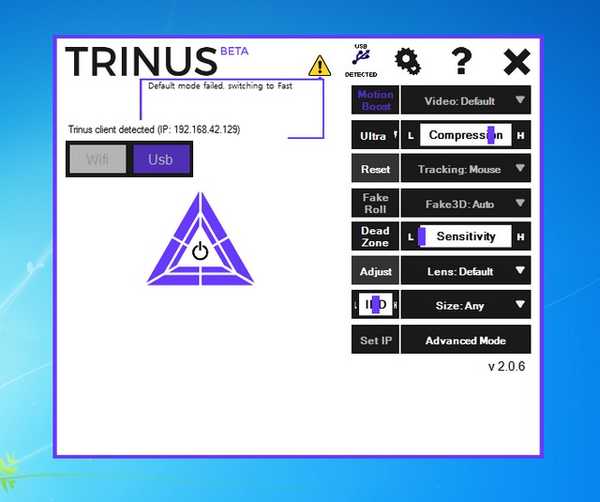
Trinus VR practic reflectă ecranul Windows pe smartphone-ul dvs. Android în modul VR cu ecran split. De asemenea, asigură crearea unui efect 3D fals asupra jocurilor care nu sunt integrate cu suport 3D integrat. În primul rând, va trebui să vă conectați computerul Windows și smartphone-ul Android pentru a rula jocuri PC pe smartphone în modul VR.
Există două modalități de a face o conexiune cu Trinus VR.
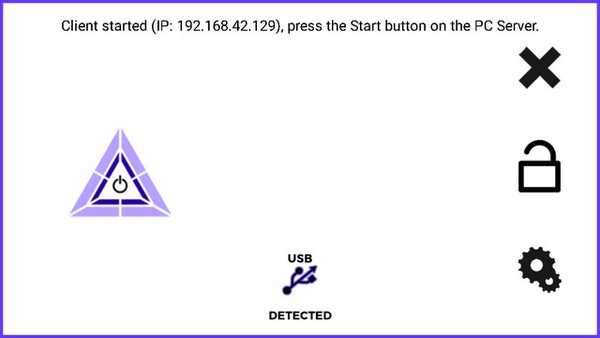
-
Prin cablu USB
Conectarea telefonului și PC-ului printr-o conexiune prin cablu este cea mai simplă și ușoară modalitate de a începe cu Trinus VR. Pentru a face acest lucru, conectați telefonul la computer printr-un cablu USB. Apoi, porniți conectarea USB pe smartphone-ul dvs. mergând la Setări-> Mai mult-> Conectare și hotspot mobil-> Conectare USB.
După ce ați terminat, deschideți aplicația Trinus Server pe computerul dvs. Windows și aplicația Trinus VR de pe smartphone-ul dvs. Android. Apăsați pictogramele de conectare din ambele aplicații și ar trebui să vedeți afișarea Windows-ului reflectată pe smartphone în modul VR.
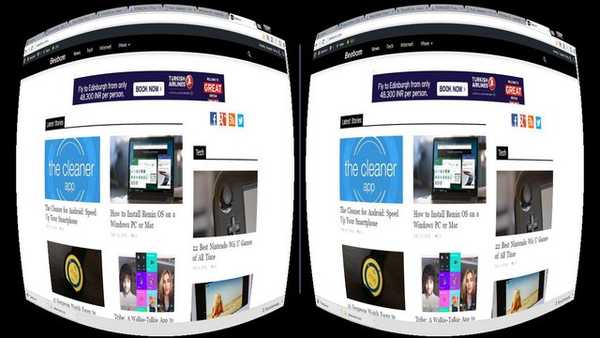
S-ar putea să nu pară foarte intuitiv, dar are cea mai bună funcție. Oferă cele mai bune performanțe, iar oglinda este, de asemenea, transparentă.
Notă: Nu uitați să dezactivați datele mobile, deoarece Windows ar putea utiliza datele dvs. în legătura USB pentru a vă conecta computerul la internet. De asemenea, asigurați-vă că driverele de telefon sunt instalate pe computer, pentru a detecta conexiunea USB.
-
Prin WiFi
Există, de asemenea, o modalitate de a conecta wireless telefonul și computerul pentru a rula Trinus VR. Potrivit oamenilor de la Trinus, dacă telefonul și computerul dvs. sunt conectate la aceeași rețea WiFi sau dacă PC-ul este conectat la router printr-un cablu PC, atunci puteți face o conexiune fără fir. De asemenea, se spune că funcționează atunci când telefonul este conectat la hotspot-ul creat de aplicația Trinus PC.
Din păcate, niciuna dintre metodele wireless nu a funcționat pentru noi. Puteți încerca sigur, dar suntem destul de siguri că performanța unei conexiuni wireless nu va fi la fel de lină ca într-o conexiune cu fir, așa că vă recomandăm cu siguranță o conexiune cu fir.
Cum se utilizează Trinus VR
După ce telefonul și computerul dvs. sunt conectate, aplicația Trinus VR de pe smartphone-ul dvs. Android vă va arăta imaginea oglindită a PC-ului Windows. Rulați jocul pe care doriți să îl jucați cu Google Cardboard pe computerul Windows, dar asigurați-vă că rulează jocul în modul fereastră și nu pe ecran complet. De asemenea, asigurați-vă că jucați jocul în modul grafic inferior și cu rezoluție mai mică (rezoluții 4: 3 sau 8: 9) pentru cele mai bune performanțe pe smartphone și Google Cardboard.
Notă: Dacă jocul pe computer pe care doriți să îl jucați nu rulează în modul fereastră, puteți utiliza un software precum DxWnd, care obligă jocurile să se deschidă cu ferestre.

După ce ați început jocul, setați smartphone-ul în cartonul Google și montați-l pe față. Puteți muta capul în jurul pentru a vă deplasa în joc și utiliza mouse-ul ca controler. Puteți chiar merge mai departe și conectați un controler Bluetooth pentru o experiență de joc mai completă.
Dacă simțiți că nu obțineți cea mai bună experiență, puteți merge mai departe și puteți modifica câteva setări în aplicație. Există opțiuni pentru a calibra impulsul de mișcare, Fake 3D, tracker de poziție, sensibilitate, distorsionarea lentilei etc. Aplicația vă permite, de asemenea, să alegeți printre diferite modele Google Cardboard împreună cu alte dispozitive VR, cum ar fi Gear VR.
Probleme cu care ar putea face față
Aplicația Trinus VR este încă în faza de înființare, așa că nu vă mirați dacă vă confruntați cu performanțe și erori incoerente. Iată câteva probleme cu care vă puteți confrunta:
-
Conexiunea wireless nu funcționează
Am menționat deja că conexiunea wireless prin WiFi nu a funcționat pentru noi, așa că ar trebui să fiți gata cu un cablu USB, dacă nu reușiți să faceți o conexiune wireless. Sperăm cu siguranță că dezvoltatorii care lucrează la Trinus VR aduc o soluție pentru acest lucru.
-
Jocurile care nu rulează în modul VR
Suportul stereoscopic real 3D sau VR trebuie să fie acceptat de motorul de redare al jocului pentru care Trinus VR să folosească. Dacă jocul nu îl acceptă, Trinus VR folosește tehnologia sa Fake 3D pentru a forța imagini stereoscopice cot la cot, deși acestea vor duce la performanțe mai mici. Există, de asemenea, câteva jocuri pe care chiar și Trinus VR nu le va putea forța să producă imagini 3D. În acest caz, puteți încerca instrumente pentru aplicații terțe precum Vireio sau TriDef, care oferă suport VR pentru aceste jocuri necompatibile.
-
Conținutul nu este afișat corect
Fiecare iterație Google Cardboard are propriul set de proprietăți ale lentilei, care poate să nu fie detectate de către Trinus VR, ceea ce duce la a nu se afișa corect conținutul. Există presetări disponibile pentru diverse dispozitive, cum ar fi VR One, Freefly, Dive etc., dar este posibil să fie nevoie să efectuați ajustări manuale în setări pentru a calibra afișajul pentru a se potrivi cu nevoile Google Cardboard. Puteți obține diverse setări în modul Advanced și orice modificări pe care le faceți vor fi văzute în timp real pe smartphone-ul dvs..
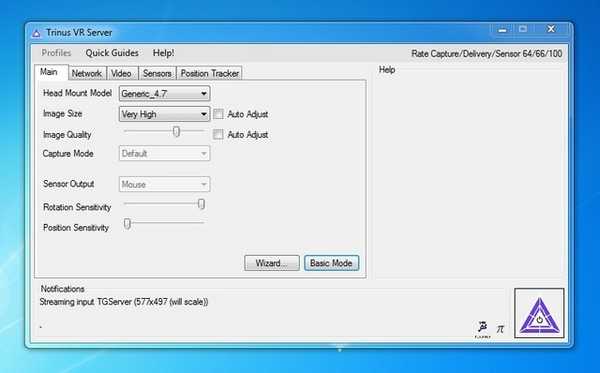
-
Probleme de urmărire a capului
Problemele de urmărire a capului sunt predispuse la limitările hardware. Cu toate acestea, puteți încerca și să verificați diverse moduri de senzori în setările Trinus VR și dacă vă confruntați cu mișcări zgâlțâitoare, puteți consulta opțiunea Filtrul senzorului. De asemenea, calibrați senzorii telefonului și asigurați-vă că nu există interferențe magnetice în apropierea smartphone-ului.
Dacă vă confruntați cu alte probleme, nu uitați să vă jucați cu diferite moduri video și cu alte opțiuni pe care aplicația le oferă.
VEZI DE asemenea: Cum se utilizează camera Google Google Card pentru a captura fotografii VR
Gata pentru a juca jocuri pe PC cu o notă de realitate virtuală?
Sincer, instrumentul Trinus VR are nevoie de unele elemente de lustruire pentru a deveni un element indispensabil pentru utilizatorii Google Cardboard, având în vedere problemele sale, dar este încă un instrument excelent pentru persoanele care nu pot aștepta sau își pot permite aprecierile Oculus Rift. Dacă sunteți un jucător avid de PC, ar trebui să oferiți instrumentului o imagine, deoarece îmbunătățește cu siguranță jocuri precum GTA, Minecraft etc. Deci, ce așteptați să descărcați Trinus VR și să vă jucați. Vă rugăm să ne cunoaștem experiența dvs. cu jocurile VR PC în secțiunea de comentarii de mai jos.















